Cómo restablecer todas las carpetas a las opciones predeterminadas de visualización y clasificación en Mac
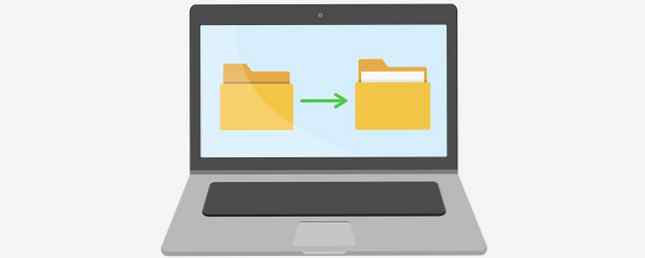
¿Alguna vez te has preguntado por qué siempre ves? .DS_Store archivos por todas partes en Mac? No estoy realmente seguro de lo que hace? Bueno, como resulta, .DS_Store contiene todos los atributos personalizados que definen la apariencia de una carpeta en particular.
Así que independientemente de lo que tu opciones predeterminadas de vista de carpeta se han establecido en, cualquier carpeta con un .DS_Store archivo va a reemplazar esos valores predeterminados. Esto puede ser frustrante para un novato de Mac. 8 Sugerencias de Finder para Mac Newbies. 8 Sugerencias de Finder para Mac Newbies. La búsqueda de archivos y carpetas con el buscador de archivos nativo de Mac Finder es bastante fácil, pero hay muchas más funciones ocultas detrás de los menús y los atajos de teclado. Lea más quién no sabe por qué las opciones de una carpeta no volverán a cambiar.

Afortunadamente, esto es fácil de arreglar. Solo tienes que borrar estos .DS_Store Los archivos y todas esas carpetas volverán al aspecto y estilo predeterminado..
Pero asegúrese de escribir EXACTAMENTE el siguiente comando, de lo contrario podría terminar eliminando TODOS sus archivos por accidente! Aquí está el comando:
encuentra ~ -name .DS_Store -deleteEsto borrará todos los .DS_Store archivos dentro de su carpeta de inicio y todas las subcarpetas. Inicie la aplicación Terminal. Estos 6 impresionantes comandos de terminal aumentarán su MacBook. Estos 6 increíbles comandos de terminal aumentarán su MacBook. Solo puede abarrotar tanto la interfaz gráfica de usuario antes de que se convierta en un desorden, por lo que no debería ser una gran sorpresa que pueda hacer algo. Cosas realmente geniales usando la Terminal de Mac. Lea más y copie / pegue allí (o escríbalo a mano) y presione Entrar. Es posible que tarde un poco en completarse, dependiendo del tamaño de su carpeta de Inicio y las especificaciones de su computadora.
Cambiar el ~ a / Si desea eliminarlos a través de su sistema de archivos ENTIRE.
¿Cuáles son sus opciones de visualización y clasificación preferidas para las carpetas en Mac? Me gusta la vista de columna ordenada por tipo, pero no todos lo hacen. Comparte con nosotros comentando abajo!
Crédito de la imagen: AlexHliv a través de Shutterstock
Explorar más sobre: OS X Finder, Solución de problemas.


